第五章.spss之统计图的绘制(张文彤)
- 格式:doc
- 大小:207.71 KB
- 文档页数:15




基本统计图表的制作1 P-P图和Q-Q图P-P图是根据变量的累积比例与指定分布的累积比例之间的关系所绘制的图形。
通过P-P图可以检验数据是否符合指定的分布。
当数据符合指定分布时,P-P图中各点近似呈一条直线。
如果P-P图中各点不呈直线,但有一定规律,可以对变量数据进行转换,使转换后的数据更接近指定分布。
Q-Q图同样可以用于检验数据的分布,所不同的是,Q-Q图是用变量数据分布的分位数与所指定分布的分位数之间的关系曲线来进行检验的。
由于P-P图和Q-Q图的用途完全相同,只是检验方法存在差异,SPSS17.0中用于做出P-P图的对话框和用于做出Q-Q图的对话框完全一致,下面将对两者统一加以说明。
具体操作步骤如下:打开数据文件,选择【分析】(Analyze)菜单,单击【描述统计】(Descrip tiv e Statist ics)命令下的【P-P图】(P-P Plots)或【Q-Q图】(Q-Q Plots)命令。
―P-P图‖(P-P Plots)、―Q-Q图‖(Q-Q Plots)的对话框分别如图3-20和图3-21所示。
图3-20 ―P-P图‖对话框图3-21 ―Q-Q图‖对话框在―P-P图‖(P-P Plots)或―Q-Q图‖(Q-Q Plots)对话框中,最左边的变量列表为原变量列表,通过单击按钮可选择一个或者几个变量进入位于对话框中间的―变量‖(Variabl es)列表框中。
根据这些变量数据可创建P-P图或Q-Q图,并进行分布检验。
―P-P图‖或―Q-Q图‖对话框的中下方和右方有5个选项栏,选项栏中各选项的意义如下:(1)转换(Transfo rm)栏(复选项):l 自然对数转换(Natural log transfo rm):选择此项,对当前变量的数据取自然对数,即将原有变量转换成以自然数e为底的对数变量。

目录第五章常用统计图绘制及编辑第一节条形图的绘制一、条形图的概念二、条形图分类变量划分三、条形图特征值划分第二节线图一、线图分类变量划分二、线图特征值划分三、其他图形的绘制第三节统计图的编辑技巧一、图元素编辑二、图形编辑三、图模板的应用第第五五章章 常用统计图绘制及编辑在统计分析中,统计图作为数据描述的重要方法之一,主要是通过点、线、条、面积等的位置与大小的变化来表现或说明所研究问题的变化及其规律。
在数据分析的过程中,数据分析图与数据表格有时可同时产生,有时必须分开进行。
统计图具有简洁、直观、可读性强和易理解等特点,被分析者和信息使用者广泛使用,因此,数据分析人员在进行统计分析时,掌握统计图的绘制与编辑是必不可少的数据分析技能。
在spss 中,提供了用原始数据和表格中数据进行绘图的功能,数据图的种类也比较多,可方便地供数据分析人员选用。
第第一一节节 条形图的绘制一、条形图的概念1、条形图的含义条形图(bar )用条的根数代表分类变量所分组的多少,或者选用变量的个数,用条的高度反映各组分析指标值的大小,或者变量特征值的大小,各个条之间有间隔。
它可以直观揭示或比较频数变量的频数特征值、分类变量在有关综述变量方面的特征值大小,以此发现重要组或类(group )。
2、分类轴(category axis )条形图的横轴为分类轴,用来统计分类变量所分的组数。
如果只有一个分类变量,这种条形图称为简单条形图(simple bar ),如果有两个分类变量,这种条形图称为复合条形图,其中一个变量称为分组变量,另一个变量称为分层变量。
根据分层变量绘图方式的不同,复合条形图又分为分组分层条形图(clustered bar)、分组分段条形图(stacked bars)。
3、刻度轴(scale axis ) 条形图的纵轴为刻度轴,用来统计各个分组的特征值。
按照特征值描述的对象不同分为以下三种类型:一是组内特征值描述(summaries for groups of cases ),即分类变量将统计个案分成若干组,统计每个组的特征值,如统计各个组的频数、频率或其他能反映组特征变量在各个组上的特征值,这类条形图简称为组特征值条形图或分组条形图。



第五章:SPSS统计绘图功能详解(医学统计之星:张文彤)上次更新日期:5.1 常用统计图5.1.1 操作界面介绍(条图)5.1.1.1 条图的通用界面5.1.1.2 复式条图与分段条图的界面5.1.2 其他常用统计图5.1.2.1 散点图5.1.2.2 线图5.1.2.3 饼图5.1.2.4 面积图5.1.2.5 直方图5.1.2.6 其他5.1.3 常用统计图编辑方法详解5.2 交互式统计图5.3 统计地图在常用的统计软件中,SAS绘制的统计图不太美观;而SPSS绘制的统计图较为美观,可以满足大多数情况下的要求;STATA绘制的统计图形最为精美,但由于它采用命令行方式操作,美观的图形需要添加大量选项,普通人不易掌握;而S-PLUS、MATHLAB等偏数理统计的软件虽然绘图能力也非常强,但由于自身的定位问题,并不为大多数人所熟悉。
因此,在各种统计软件中,以SPSS 制作的统计图应用最为广泛。
EXECL的统计绘图功能非常的强,我们还有必要学习SPSS的绘图功能吗?这个问题我的看法是:EXCEL由于它的纯中文界面和简单而强大的绘图功能,使得可以用它来直接绘制各种简单的统计图,但是,EXCEL可以直接绘制的统计图种类有限,象误差条图、自回归图等它就无能为力,即是它支持的线图、条图等,如果过于复杂,如叠式条图、累计条图等也无法作出,而这些图在统计中是经常会碰到的,此时就只有采用统计软件来绘制,SPSS就是其中的佼佼者。
§5.1常用统计图在SPSS 10.0版中,除了生存分析所用的生存曲线图被整合到ANALYZE 菜单中外,其他的统计绘图功能均放置在graph菜单中。
该菜单具体分为以下几部分:•Gallery:相当于一个自学向导,将统计绘图功能做了简单的介绍,初学者可以通过它对SPSS的绘图能力有一个大致的了解。
•Interactive:交互式统计图,这是SPSS 9.0版新增的内容。
•Map:统计地图,这是SPSS 10.0版新增的内容。





统计图的绘制直条图、线图、面积图、构成图、高低区域图、直条构成线图、质量控制图、箱图、均值相关区间图、散点图、直方图、正态概率分布图、正态概率单位分布图、普通序列图、时间序列图统计图是用点的位置、线段的升降、直条的长短或面积的大小等方法表达统计资料的一种形式。
其特点是简明生动,形象具体和通俗易懂。
它可以把资料所反映的变化趋势、数量多少、分布状态和相互关系等形象直观地表现出来,以便于读者的阅读、比较和分析。
SPSS制图功能很强,本章将介绍SPSS在绘制常用统计图方面的功能。
由于计算机绘图具有快速、清晰、规范、可修正以保证准确无误等特点,故在论文、报告等写作中有着十分重要的应用价值。
图形画廊窗口图形画廊窗口其实就是一个介绍SPSS图形和帮助创建图形的窗口,用户可以通过这个窗口对SPSS中所有的图形有个全面的了解。
Graphs->gallery条形图7.1.1 主要功能调用Graphs菜单的Bar过程,可绘制条形图。
条形图是利用相同宽度条形的长短或高低表现统计数据大小或变动的统计图,条形图还有其他别名,条形图横排称为带形图,纵排又称柱形图。
1.图形图式Simple图标,简单条形图。
以若干平行且等宽的矩形表现数量对比关系,条间有间隙。
Clustered图标,分组条形图。
由两条或两个以上条形组成一组的条形图。
Stacked图标,分段条形图。
它是以条形的全长代表某个变量的整体,条内的各分段长短代表各组成部分在整体中所占比例,每一段用不同线条或颜色表示。
详细见Graphs->Bar->help7.1.2 实例操作Data17-04中是1988-1992世界各种饮料产量,绘制出各种类型的条形图。
7.1.2.1 数据准备打开数据Data17-047.1.2.2 操作步骤选Graphs菜单的Bar...过程,弹出Bar Chart定义选项框(图15.1)。
在定义选项框的下方有一数据类型栏,系统提供3种数据类型:(1)Summaries for groups of cases:观测量分类描述模式。
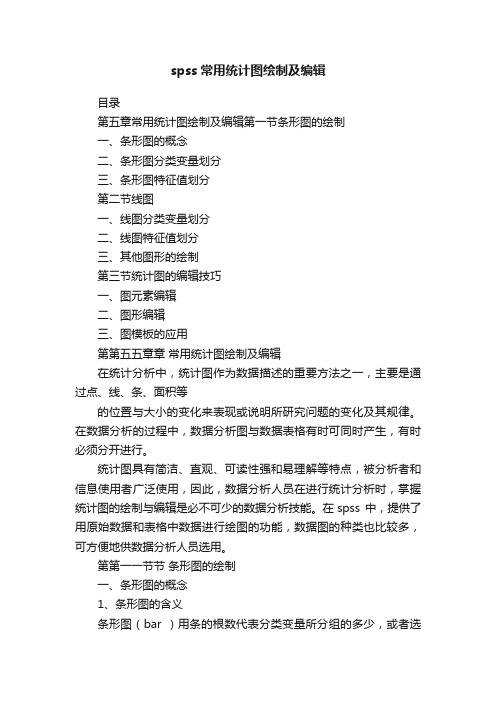
spss常用统计图绘制及编辑目录第五章常用统计图绘制及编辑第一节条形图的绘制一、条形图的概念二、条形图分类变量划分三、条形图特征值划分第二节线图一、线图分类变量划分二、线图特征值划分三、其他图形的绘制第三节统计图的编辑技巧一、图元素编辑二、图形编辑三、图模板的应用第第五五章章常用统计图绘制及编辑在统计分析中,统计图作为数据描述的重要方法之一,主要是通过点、线、条、面积等的位置与大小的变化来表现或说明所研究问题的变化及其规律。
在数据分析的过程中,数据分析图与数据表格有时可同时产生,有时必须分开进行。
统计图具有简洁、直观、可读性强和易理解等特点,被分析者和信息使用者广泛使用,因此,数据分析人员在进行统计分析时,掌握统计图的绘制与编辑是必不可少的数据分析技能。
在spss 中,提供了用原始数据和表格中数据进行绘图的功能,数据图的种类也比较多,可方便地供数据分析人员选用。
第第一一节节条形图的绘制一、条形图的概念1、条形图的含义条形图(bar )用条的根数代表分类变量所分组的多少,或者选用变量的个数,用条的高度反映各组分析指标值的大小,或者变量特征值的大小,各个条之间有间隔。
它可以直观揭示或比较频数变量的频数特征值、分类变量在有关综述变量方面的特征值大小,以此发现重要组或类(group )。
2、分类轴(category axis )条形图的横轴为分类轴,用来统计分类变量所分的组数。
如果只有一个分类变量,这种条形图称为简单条形图(simple bar ),如果有两个分类变量,这种条形图称为复合条形图,其中一个变量称为分组变量,另一个变量称为分层变量。
根据分层变量绘图方式的不同,复合条形图又分为分组分层条形图(clustered bar)、分组分段条形图(stacked bars)。
3、刻度轴(scale axis )条形图的纵轴为刻度轴,用来统计各个分组的特征值。
按照特征值描述的对象不同分为以下三种类型:一是组内特征值描述(summaries for groups of cases ),即分类变量将统计个案分成若干组,统计每个组的特征值,如统计各个组的频数、频率或其他能反映组特征变量在各个组上的特征值,这类条形图简称为组特征值条形图或分组条形图。


SPSS统计分析⾼级教程第3版张⽂彤课后答案SPSS统计分析⾼级教程张⽂彤董伟课后习题答案本书作者是国内*著旬的SPSS培训师,曾作为SPSS官⽅培训师,⼀⼿协助SPSS中国建⽴其统计培训体系,具有丰富的数据分析/统计软件培训经验;本书是作者多年使⽤SPSS进⾏教学、科研与项⽬实战⼯作的经验结晶;本书基于IBM SPSS Statistics 24中⽂版,从统计分析实战的⾓度详细介绍了SPSS的各种⾼级统计分析功能,和《SPSS统计分析基础教程》(第3扫⼀扫⽂末在⾥⾯回复答案+SPSS统计分析⾼级教程⽴即得到答案版)⼀起构成了对该软件的全⾯介绍。
本书既可作为⾼等学校统计学相关课程教材,也可作为培训类教材。
本书全⾯、系统地介绍了各种多变量统计模型、多元统计分析模型、智能统计分析⽅法的原理和软件实现,是⼀本使⽤SPSS进⾏⾼级统计分析的实⽤性很强的指导书和参考书。
本书共分4个部分,分别是⼀般线性模型、线性混合模型与⼴义线性模型,回归模型,多元统计分析⽅法,以及其他统计分析⽅法。
本书基于IBM SPSS Statistics 24中⽂版,并结合作者多年的统计分析实战经验和SPSS⾏业应⽤经验,侧重对统计新⽅法、新观点的讲解,在保证统计理论严谨权威的同时注重叙述的浅显易懂,使本书更加易学易⽤。
本书可作为⾼等学校本科⽣和研究⽣统计学相关课程教材,也可作为市场营销、⾦融、财务、⼈⼒资源管理等⾏业中需要做数据分析的⼈⼠,或从事咨询、研究、分析等⼯作的⼈⼠的参考书。
张⽂彤,是国内统计软件教学和统计学⽹络教学,特别是张⽂彤董伟SPSS统计分析⾼级教程课后习题答案SPSS软件教学的开拓者,2001年以来协助SPSS中国公司⼀⼿建⽴了其国内的培训体系,是国内最为知名的SPSS培训师之⼀。
张⽂彤博⼠在复旦⼤学任教期间,同时保持着与统计应⽤相关业界各前沿领域的密切接触,在数据挖掘应⽤、市场研究应⽤等领域经验丰富。
市场研究⽅⾯,曾为知名跨国公司完成了中国城市⼥性市场细分模型、销量预测模型、商圈选址模型等项⽬,数据挖掘⽅⾯则在基因数据分析、医疗费⽤数据分析、公共卫⽣应急预警系统等⽅⾯进⾏了深⼊研究,并协助完成多项IT、电信、税务、银⾏张⽂彤董伟SPSS统计分析⾼级教程课后习题答案等⾏业的数据挖掘项⽬。

第五章:SPSS统计绘图功能详解(医学统计之星:张文彤)上次更新日期:5.1 常用统计图5.1.1 操作界面介绍(条图)5.1.1.1 条图的通用界面5.1.1.2 复式条图与分段条图的界面5.1.2 其他常用统计图5.1.2.1 散点图5.1.2.2 线图5.1.2.3 饼图5.1.2.4 面积图5.1.2.5 直方图5.1.2.6 其他5.1.3 常用统计图编辑方法详解5.2 交互式统计图5.3 统计地图在常用的统计软件中,SAS绘制的统计图不太美观;而SPSS绘制的统计图较为美观,可以满足大多数情况下的要求;STATA绘制的统计图形最为精美,但由于它采用命令行方式操作,美观的图形需要添加大量选项,普通人不易掌握;而S-PLUS、MATHLAB等偏数理统计的软件虽然绘图能力也非常强,但由于自身的定位问题,并不为大多数人所熟悉。
因此,在各种统计软件中,以SPSS 制作的统计图应用最为广泛。
EXECL的统计绘图功能非常的强,我们还有必要学习SPSS的绘图功能吗?这个问题我的看法是:EXCEL由于它的纯中文界面和简单而强大的绘图功能,使得可以用它来直接绘制各种简单的统计图,但是,EXCEL可以直接绘制的统计图种类有限,象误差条图、自回归图等它就无能为力,即是它支持的线图、条图等,如果过于复杂,如叠式条图、累计条图等也无法作出,而这些图在统计中是经常会碰到的,此时就只有采用统计软件来绘制,SPSS就是其中的佼佼者。
§5.1常用统计图在SPSS 10.0版中,除了生存分析所用的生存曲线图被整合到ANALYZE 菜单中外,其他的统计绘图功能均放置在graph菜单中。
该菜单具体分为以下几部分:•Gallery:相当于一个自学向导,将统计绘图功能做了简单的介绍,初学者可以通过它对SPSS的绘图能力有一个大致的了解。
•Interactive:交互式统计图,这是SPSS 9.0版新增的内容。
•Map:统计地图,这是SPSS 10.0版新增的内容。
市面上所能见到的SPSS 10.0 D版由于执照不全,并不能安装统计地图模块。
•下方的其他菜单项是我们最为常用的普通统计图,具体来说有:条图散点图线图直方图饼图面积图箱式图正态Q-Q图正态P-P图质量控制图Pareto图自回归曲线图高低图交互相关图序列图频谱图误差线图其中后面几种图形用于时间序列分析。
我们的讲解将这些常规统计图为主,对交互式统计图和统计地图只举例介绍,就不再全面讲述了。
我们所用的数据集为SPSS自带的anxiety.sav,本章的大多数例子都将围绕该数据集展开。
5.1.1 操作界面介绍(条图)5.1.1.1 条图的通用界面由于不同图形的绘图对话框有相当强的共性,下面我们通过一个简单的例子来看看绘图菜单的大致界面是怎么样的,通过这个例子大家可以举一反三。
例5.1:在数据集anxiety.sav中分不同的subject对变量score值(之和)绘制条图。
选择graphs==>bar后,系统首先会弹出一个简单的导航对话框如下所示:绘制简单条图(单式条图)绘制复式条图绘制堆积条图(分段条图)定义统计图中数据的表达类型:条图反映了同一变量若干条记录的分组汇总条图反映了不同变量的汇总条图反映了个体观察值在该对话框中,SPSS将条图进行了大致的分类,对话框的上半部分用于选择条图类型,下半部分的Data in Chart are单选框组用于定义条图中数据的表达类型。
这里根据我们所需绘制条图的类型,应该选择简单条图,在表达类型中则应选择"Summaries for groups of cases"。
选好后单击DEFINE钮,系统开启正式的条图定义对话框如下:对话框左侧为通用的侯选变量列表框,右侧的对话框元素依次解释如下:【Bars Represent单选框组】用于定义条图中直条所代表的含义,可以是样本例数、样本数所占的百分比、累计样本例数、累计样本数所占的百分比或其余汇总函数,在例5.1中我们要对变量score的值绘图,因此选择最后一项"Other summary function",系统开启summary function对话框如下所示:该对话框中列出了更多的统计汇总函数,可以满足绝大多数情况的需要。
具体有:•上部:包括大多数常用统计汇总函数,如均数、标准差、中位数、方差、众数、最大、最小值、样本例数、变量值之和、累计变量值。
•中部:可对各记录按大小进行筛选,如上侧百分之多少,或者只选择小于某个数值的记录。
具体的数值在value框中输入。
•下部:可按数值大小值选择取值在某个范围内的记录,具体的范围在low 和high框中输入。
注意上面的一些函数是和前面重复的,如样本例数。
此外,对话框最下侧还有一个Values are grouped midpoints复选框,当选中median of values或percentile单选框时该框变为可选,选中则表明数据为频数表格式,所输入的数值为组中值。
根据我们的目的,这里选择sum of values单选框,单击continue后系统回到上一个对话框。
【Category Axis框】用于选择所需的分类变量,此处必选。
这里根据要求,将subject选入,可以见到此时OK已经变黑可用了。
【Template框】用于选择绘制条图的模板,一般较少用。
【Titles钮】用于输入统计图的标题和脚注,最多可以输入两行主标题,一行副标题,两行脚注。
【Options钮】弹出Options对话框,用于定义相关的选项,有:o Confidence Interval框输入需要计算的均数差值可信区间范围,默认为95%。
如果是和总体均数为0相比,则此处计算的就是样本所在总体均数的可信区间。
o Missing Values单选框组定义分析中对缺失值的处理方法,可以是具体分析用到的变量有缺失值才去除该记录(Excludes cases analysis byanalysis),或只要相关变量有缺失值,则在所有分析中均将该记录去除(Excludes cases listwise)。
默认为前者,以充分利用数据。
现在,我们已经完成了绘制该图所需的工作,单击OK,系统绘出统计图如下:至于Data inChart Are中的另两种情况Summaries of separate variables和Values of individual cases,其对话框界面极为简单,可以说是一目了然,这里不再多讲,只指出以下几点:•在Summaries of separate variables的对话框中,可以用Changesummary钮更改汇总函数。
•在Values of individual cases的对话框中,下方category labels的选择并不影响做出直条的多少,只会影响X轴表示的内容,默认是记录号。
5.1.1.2 复式条图与分段条图的界面复式条图与分段条图的界面并非全新的东西,只是在前面的简单界面上增加了一些元素,让我们再通过一个例子来看看:例5.2:在数据集anxiety.sav中分不同的subject对变量score值(之和)绘制条图,并且按变量trial的不同取值堆积(分段):由于要按变量trial的不同取值分段,因此在导航对话框中就不能选simple,而应根据目的选择stacked,单击define后系统开启的条图定义对话框和我们前面所用的略有不同,具体来说在Category Axis框附近不同,现在Category Axis 框下面多了些东西如下所示:选择stacks时的情况选择clusters时的情况显然,当需要做复式条图时,将所需的分类变量选入stacks框中即可,做分段条图的情况也与此类似。
以例5.2为例,其操作步骤如下:1.Graphs==>bar2.Clustered:选中3.Summarizes for groups of variables单选框:选中4.单击Define5.Bars repesent框:选入score。
6.Other summary function单选框:选中7.Variable框:选入subject8.Change summary钮:单击9.Sum of values单选框:单击10.单击continue钮11.Category Axis框:选入subject12.Define stacks by框:选入trial13.单击OK绘出的条图如下所示:但是,在Values of individual cases的对话框中情况有些不同,原先Bars repersent框只能选入一个变量,做复式条图和分段条图时该框中可以选入多个变量了,其他的内容不变。
5.1.2 其他常用统计图5.1.2.1 散点图散点图是各种统计图中比较简单的一种,共分为simple、matrix(以矩阵的形式显示多个变量间两两的散点图)、overlay(将多个变量间两两的散点图同时做在一张图上)和3D(将X、Y、Z三个变量间的相关散点图做在一个立体空间中)四种,其中需要解释的比较特殊的内容有:•Set marks by框:选入一个标记变量,根据该变量取致的不同对同一个散点图中的各点标以不同的颜色(或形状),例如在数据cars中我们以horse和weight做图,如果用orgion的大小来做marks,则两次做出的图如下:没有mark变量时的情况用orgion做mark变量时的情况•Label cases框:当编辑图形在图形选项中选择显示labels时,图形默认显示记录号,如果在这里选择了label变量,则显示该变量的取值。
•做出的3D图形可以在编辑时进行三维旋转,从多个角度进行观察。
5.1.2.2 线图线图实际上和条图是一回事,可以认为它就是条图的变形,条图是用直条的高低表示多少,而线图是用点的高低来表示,然后又用直线将各点连接而成。
5.1.2.3 饼图饼图的做法简直太简单了,不值一提!5.1.2.4 面积图面积图的做法是和线图、饼图类似的,比如堆积面积图是将各个指标值相加而成,和分段式条图非常类似。
5.1.2.5 直方图直方图用于观察某个变量的分布情况,如果选择了display normal curve复选框,则会同时做出一条当前变量理想状况的正态分布曲线来,和该曲线相比,你就可以知道变量的实际分布究竟差了多远。
5.1.2.6 其他P-P图和Q-Q图都是用来观察变量是否服从正态分布的;质量控制图则用来观察个体值是否有超过正常值范围的情况出现;箱式图的作用和它类似,只是换了一种表达方式;其余的几种图几乎都是用与时间序列模型的。
5.1.3 常用统计图编辑方法详解该部分内容请参见4.5节:图片编辑方法详解。